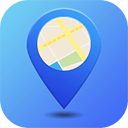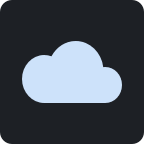电脑怎么设置自动开关机时间电脑设置自动开关机时间到点了怎么没关机
2025-02-26 16:29:20作者:饭克斯
随着科技的不断发展,电脑已经成为我们生活中不可或缺的一部分。但有时忙碌的工作或学习让我们忘记关闭电脑,导致不必要的能耗和资源浪费。所以设置电脑的自动开关机功能,可以帮助我们更好地管理使用时间和节约能源。本文将为大家介绍如何设置电脑的自动开关机时间,并探讨一些可能导致无法如期关机的问题。
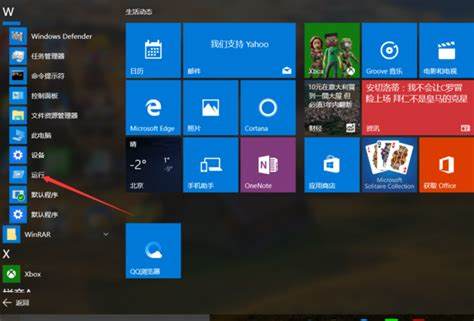
一、如何设置电脑的自动开关机时间
在Windows系统中,我们可以通过几种不同的方法来设置电脑的自动开关机时间。以下是其中最常见的一种:
1. 使用任务计划程序
Windows自带的任务计划程序能够帮助我们轻松设定自动关机。具体步骤如下:
第一步点击“开始”按钮,在搜索框中输入“任务计划程序”,打开该应用。
第二步选择“创建基本任务”,为任务命名,例如“自动关机”。
第三步选择触发器,比如选择“每日”,并设置具体的时间。
第四步选择“启动程序”,在程序或脚本框中输入:“shutdown”,在添加参数框中输入:“/s /f /t 0”。这条命令的意思是强制关机。
第五步确认所有设置无误后,点击“完成”。这样系统就会按照你设定的时间自动关机。
2. 使用命令提示符
除了任务计划程序,用户还可以通过命令提示符来实现自动关机。方法如下:
首先按下“Win + R”键,打开运行窗口,输入“cmd”,然后按回车键以打开命令提示符。
接下来输入以下命令:shutdown s t xx(xx为你希望延迟的秒数),比如如果想要电脑在60秒后关机,就输入shutdown s t 60。
如果想要设定定时关机的具体时间,可以创建一个批处理文件,里面写入相应的关机命令,并通过任务计划程序来定时执行该批处理文件。
二、到点了为什么没关机?
虽然设定了自动关机时间,但有时电脑却没有按时关机,这是什么原因呢?以下是几点可能导致这个问题的原因:
1. 正在进行的任务
如果在设定的关机时间,电脑正处于运行某一程序或任务中,如下载文件、更新系统等,系统可能会暂时阻止关机,以避免数据丢失。这种情况下可以在设置中选择强制关机,但保存重要数据。
2. 应用程序或驱动程序问题
某些应用程序或驱动程序可能存在故障,导致关机命令未能成功执行。如果发现经常存在关机问题,可以尝试更新相关的驱动程序或卸载问题应用,以解决此类情况。
3. 设置错误
在创建任务时,设置的时间可能存在错误。例如选择了错误的触发器,或者任务未能成功保存,也可能导致电脑无法按时关机。确保在创建任务时,所有的设置都正确无误。
通过上述方法,我们可以轻松地设置电脑的自动开关机时间,帮助我们科学管理使用时间,保护环境。但是要注意的是,设置后可能会遇到一些问题,例如正在运行的任务、应用程序的故障等,这些都需要我们在使用中灵活处理。希望本文能够帮助大家解决自动关机功能的设置问题,让我们的电脑使用更加高效便捷。
相关攻略
- 电脑exe文件用什么软件打开
- 电脑恢复出厂设置的影响有多大详解恢复过程及注意事项
- 电脑主机正常运行显示器黑屏电脑主机正常运行显示器黑屏只亮灯
- 电脑麦克风声音太小怎么解决电脑麦克风声音太小怎么办
- 电脑音响突然没声音怎么回事电脑音响突然不响了怎么回事
- 电脑突然自动关机无法开机教你几招解决方法!
- 电脑手游模拟器哪个好用,2025年安卓手游模拟器横评
- 电脑音响音频管理器怎么设置电脑音响高清晰音频管理器怎么调节声音啊
- 电脑明明插了耳机却没有显示电脑明明插了耳机却没有声音
- 电脑外放声音没有了怎么恢复电脑外放声音没有了怎么恢复正常
- 电脑明明插了耳机却没有显示电脑明明插了耳机却没有显示耳机图标
- 电脑任务栏卡死的原因分析及解决方法(Win10)
- 电脑声音里面没有找到扬声器电脑没有声音找不到扬声器
- 电信宽带套餐价格表2022电信宽带套餐价格表2024年最低消费
- 电脑一直停留在正在重新启动电脑一直在正在重新启动怎么办
- 电脑音频管理器不见了怎么弄电脑音频管理器图标不见了